카메라, SD 카드 및 전화는 모두 제한되어 있습니다저장. 사진을 일시적으로 저장하는 데 사용할 수 있지만 결국 장치에서 사진을 옮겨야합니다. 저장 공간의 문제가 아닙니다. 사진과 비디오를 안전한 외부 드라이브로 이동해야합니다. Windows 10에는 매우 지능적인 가져 오기 기능이 있습니다. 전화 나 SD 카드와 같은 장치를 연결할 때이를 감지하고 데이터를 가져 오도록 제안합니다. 무시하고 다른 자동 재생 작업을 설정하면 가져 오기 프롬프트가 다시 표시되지 않습니다. 즉, 카메라, SD 카드 또는 전화에서 Windows 10의 사진과 비디오를 계속 가져올 수 있습니다.
장치 연결
iPhone을 연결하거나 SD 카드를 삽입하는 경우 매우 간단합니다. Android 휴대 전화 나 카메라를 연결하는 경우 약간 복잡합니다.
Android 기기를 연결할 때MTP 장치로 연결하십시오. 충전 모드로 연결하면 사진과 비디오를 가져올 수 없습니다. Android 설정에 MTP 연결 옵션이 없으면 파일 전송 옵션으로 이동하십시오.

카메라와 비슷한 옵션이있을 수도 있고 없을 수도 있습니다. 그것을 연결하고 Windows가 그것을 감지하고 파일 탐색기에서 카메라의 사진을 볼 수 있는지 확인하십시오.
장치를 처음 연결하는 경우 Windows에서 추가 드라이버를 설치해야 할 수 있습니다.
Windows 10에서 사진 및 비디오 가져 오기 – 자동 재생 옵션
앞에서 언급했듯이 사진 및 비디오 가져 오기기기에 설정할 수있는 자동 재생 작업입니다. 전화를 연결하는 경우이 옵션을 기본 옵션으로 설정하는 옵션이 적합하지 않을 수 있습니다. 충전하기 위해 Android 휴대폰을 연결하고 iPhone을 연결하여 백업 할 수 있습니다. 두 경우 모두 Windows 10에서 사진과 비디오를 가져 오면 성 가실 수 있습니다. 카메라 및 SD 카드에 사진과 비디오 만있는 경우이 옵션을 설정할 수 있습니다. 이 옵션을 해제하거나 다른 옵션을 선택해도 Windows 10에서 사진과 비디오를 가져올 수 있습니다.
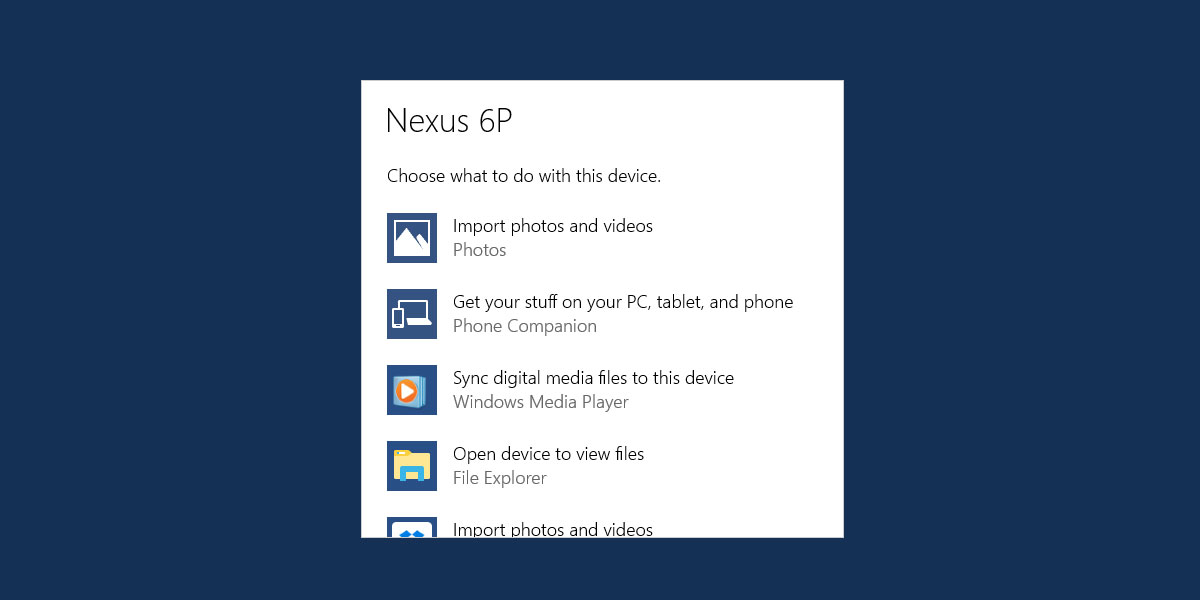
Windows 10에서 사진 및 비디오 가져 오기 – 파일 탐색기
장치를 연결하고 파일 탐색기에 나타날 때까지 기다리십시오. 파일 탐색기에서 장치의 사진과 비디오를 찾아 볼 수 있는지 확인하십시오.
기기를 마우스 오른쪽 버튼으로 클릭하고 상황에 맞는 메뉴에서 '사진 및 비디오 가져 오기'를 선택하십시오.
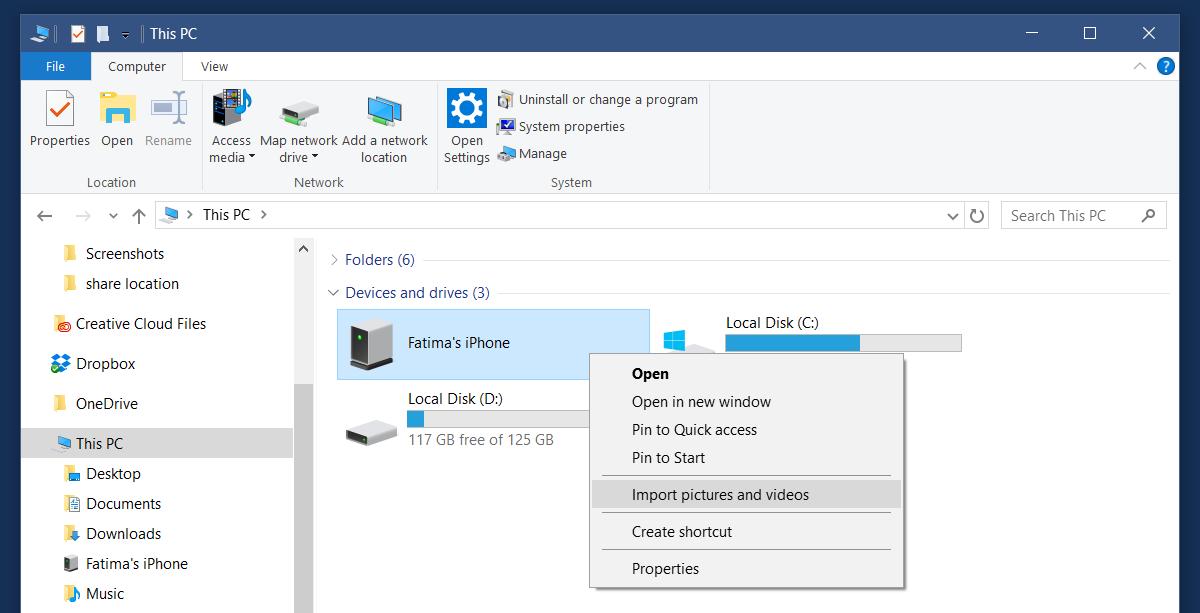
Windows가 장치에서 사진 및 비디오를 검색합니다. 기기의 데이터 양에 따라 시간이 걸립니다.
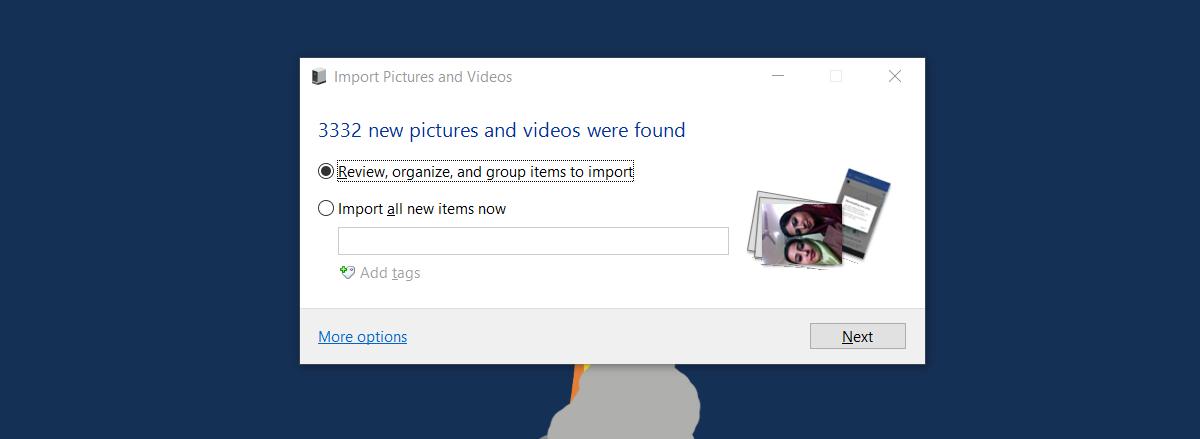
Windows는 품목을 구성하고 그룹화합니다.발견되었습니다. 이를 건너 뛰고 마지막으로 가져온 후 새 항목을 가져 오려면 '지금 새 항목 모두 가져 오기'를 선택하십시오. 원하는 경우 새 항목에 태그를 추가 할 수 있습니다.
사진과 비디오를 가져올 때 다음을 수행 할 수 있습니다.사진과 비디오를 저장할 위치를 선택하십시오. '추가 옵션'을 클릭하여 가져 오기 대상을 선택하십시오. 사진과 비디오의 다른 위치를 선택할 수 있습니다. 가져 오기 날짜와 이미지 이름으로 이름이 지정된 폴더로 정렬됩니다. 명명 규칙을 정의 할 수도 있습니다.
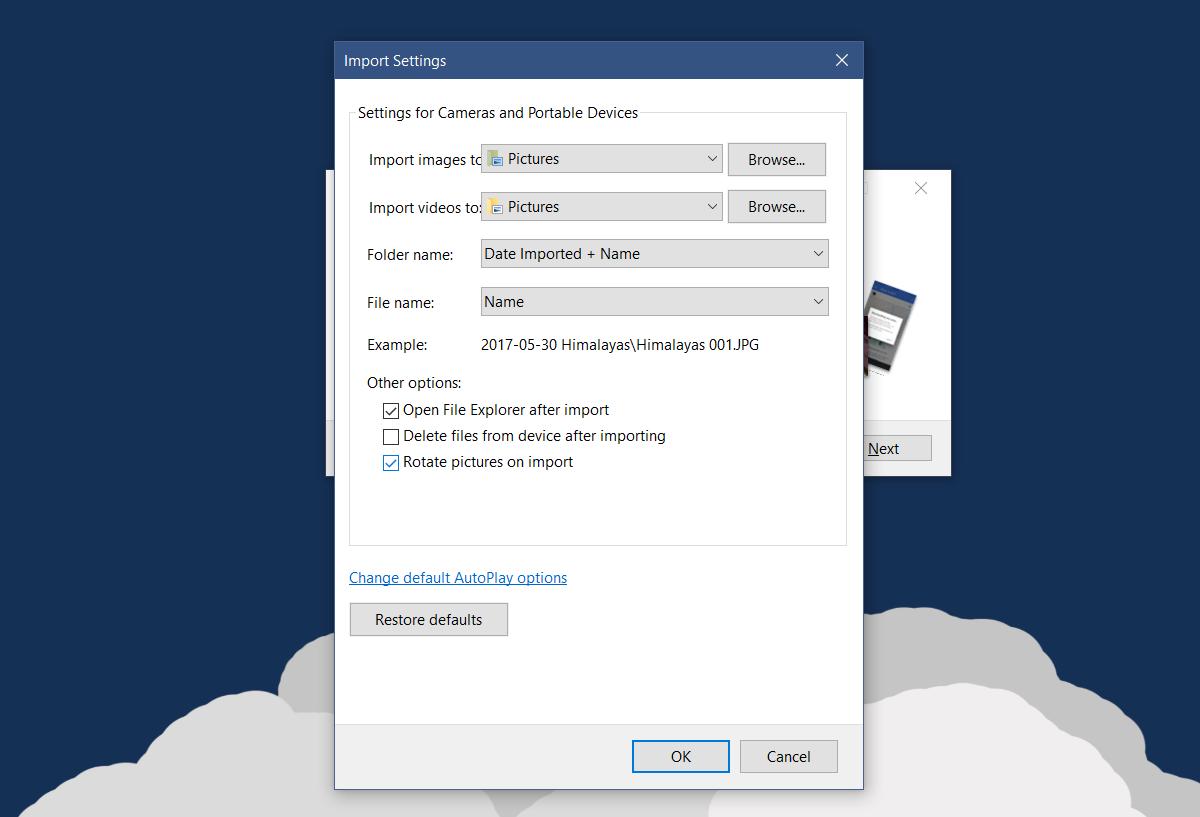
그게 다야













코멘트